Ερώτηση
Θέμα: Πώς να διορθώσετε το σφάλμα ενημέρωσης των Windows 0x800711c7;
Χαίρετε. Δεν μπορώ να καταφέρω να εγκαταστήσω την πιο πρόσφατη ενημέρωση για την πλατφόρμα ασφαλείας των Windows – KB5007651. Κάθε φορά που προσπαθώ λαμβάνω τον κωδικό σφάλματος 0x800711c7. Τι πρέπει να κάνω?
Λυμένη απάντηση
Τα Windows 11 είναι η νεότερη έκδοση λειτουργικού συστήματος από τη Microsoft. Κυκλοφόρησε στα τέλη του 2021 και πολλοί άνθρωποι έσπευσαν να το δοκιμάσουν. Ωστόσο, μερικοί άνθρωποι ανακάλυψαν ότι υπάρχουν αρκετά προβλήματα. Γράψαμε προηγουμένως για προβλήματα των Windows 11 όπως π.χ
Το Windows Defender δεν ανοίγει, μεγάλη καθυστέρηση ήχου πριν από την έναρξη, τα εικονίδια της γραμμής εργασιών δεν λειτουργούν, και τα λοιπά.Πρόσφατα, οι χρήστες αντιμετώπισαν προβλήματα κατά την προσπάθειά τους να εγκαταστήσουν την ενημέρωση για την πλατφόρμα ασφαλείας των Windows – KB5007651. Οι χρήστες αναφέρουν ότι έλαβαν ένα σφάλμα εγκατάστασης 0x800711c7. Το σφάλμα αναφέρθηκε ότι παρουσιάζεται ειδικά για άτομα που εκτελούν τα Windows 11 σε λειτουργία S.
Τα Windows 11 σε λειτουργία S είναι μια έκδοση των Windows 11 που χρησιμοποιείται για ασφάλεια και απόδοση. Για να αυξήσει την ασφάλεια, επιτρέπει την εγκατάσταση εφαρμογών μόνο από το Microsoft Store και απαιτεί τον Microsoft Edge για ασφαλή περιήγηση. Αυτή η έκδοση των Windows 11 εμφανίζεται συνήθως σε εταιρικούς ή σχολικούς υπολογιστές.
Σε αυτόν τον οδηγό, θα βρείτε 4 βήματα που θα μπορούσαν να σας βοηθήσουν να διορθώσετε το σφάλμα ενημέρωσης των Windows 0x800711c7. Θα μάθετε πώς να χρησιμοποιείτε τα ενσωματωμένα προγράμματα αντιμετώπισης προβλημάτων, να επανεκκινείτε τις υπηρεσίες των Windows και να διακόπτετε τη λειτουργία S εάν δεν το θέλετε πια. Εάν μεταβείτε σε μια κανονική έκδοση των Windows 11 αλλά το πρόβλημα παραμένει, θα πρέπει να δοκιμάσετε να εκτελέσετε ένα εργαλείο συντήρησης όπως ReimageΠλυντήριο ρούχων Mac X9.
Μπορεί να διορθώσει διάφορα σφάλματα συστήματος, BSOD,[1] κατεστραμμένα αρχεία και μητρώο[2] θέματα. Διαφορετικά, ακολουθήστε προσεκτικά τις παρακάτω οδηγίες βήμα προς βήμα.
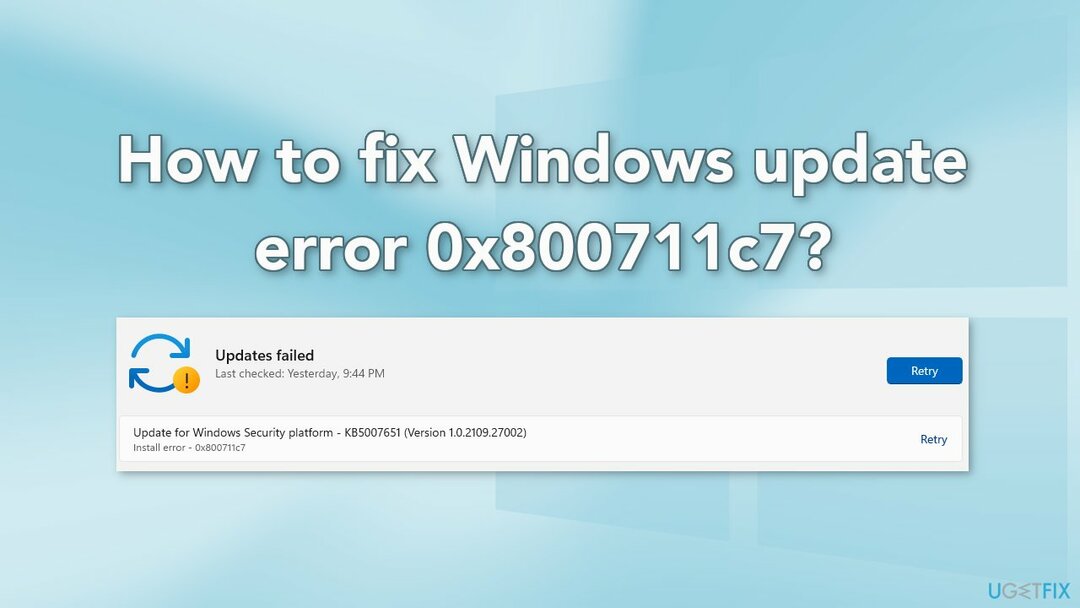
Μέθοδος 1. Εκτελέστε το Windows Update Troubleshooter
Για να επισκευάσετε το κατεστραμμένο σύστημα, πρέπει να αγοράσετε την έκδοση με άδεια χρήσης Reimage Reimage.
- Κάντε κλικ στο Windows κουμπί και επιλέξτε Ρυθμίσεις
- Επιλέγω Σύστημα από το αριστερό παράθυρο, μετά μετακινηθείτε προς τα κάτω στο δεξί παράθυρο και κάντε κλικ στο Αντιμετώπιση προβλημάτων
- Κάντε κλικ στο Άλλα εργαλεία αντιμετώπισης προβλημάτων
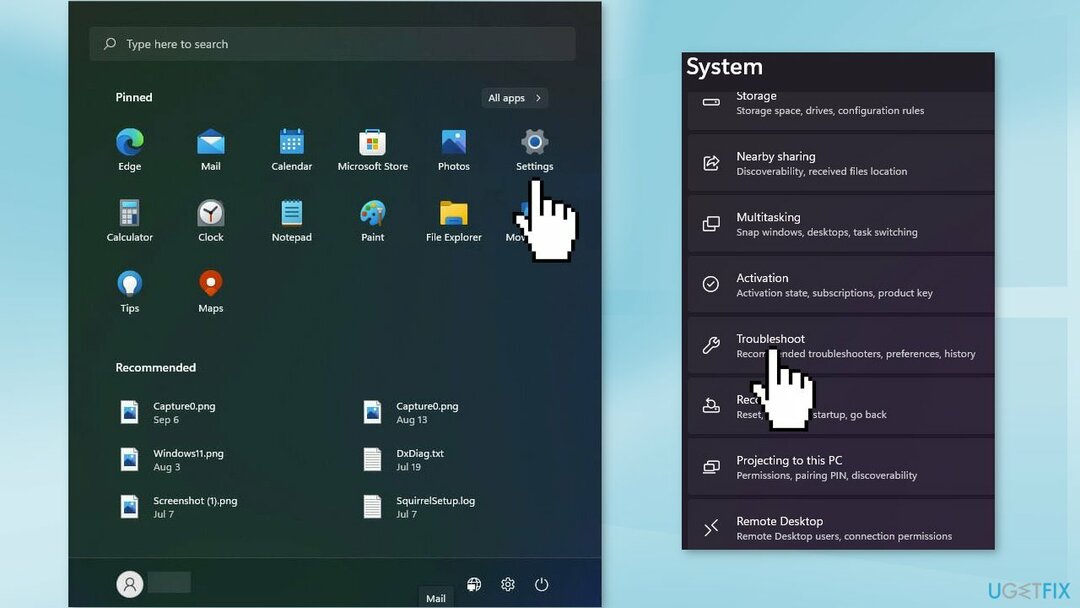
- Εντοπίστε το Ενημερωμένη έκδοση για Windows αντιμετώπιση προβλημάτων και χτυπήστε το Τρέξιμο κουμπί
Μέθοδος 2. Επανεκκινήστε τις Υπηρεσίες των Windows
Για να επισκευάσετε το κατεστραμμένο σύστημα, πρέπει να αγοράσετε την έκδοση με άδεια χρήσης Reimage Reimage.
- Τύπος Υπηρεσίες στη γραμμή αναζήτησης και εκκινήστε το βοηθητικό πρόγραμμα Services
- Εύρημα Ενημερωμένη έκδοση για Windows στη λίστα
- Κάντε διπλό κλικ πάνω του, ορίστε το Τύπος εκκίνησης προς την Αυτόματοκαι κάντε κλικ Ισχύουν
- Τώρα κάντε κλικ στο Επανεκκινήστε την Υπηρεσία
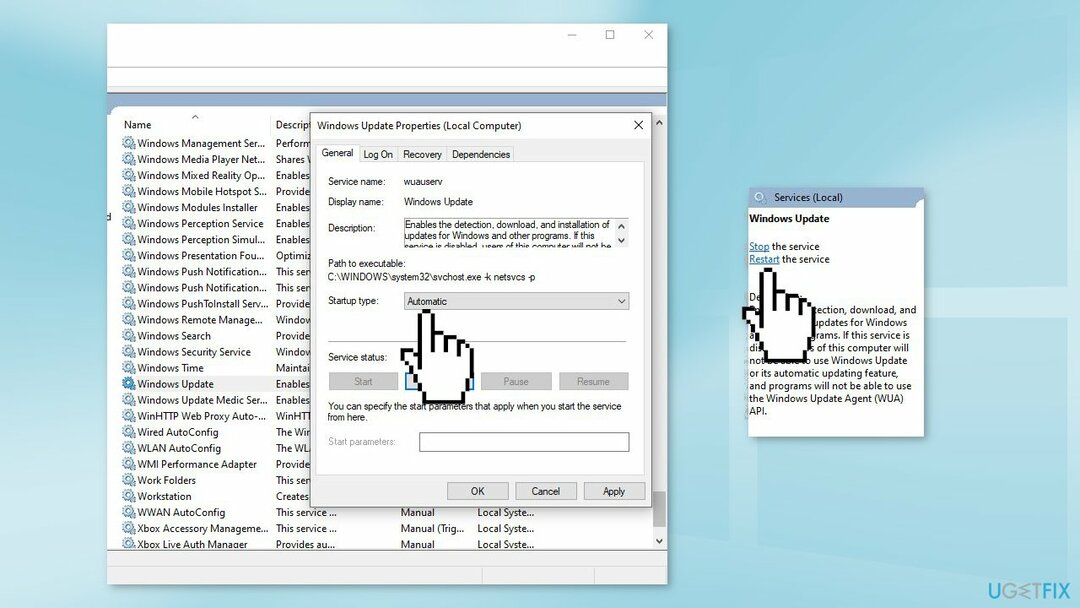
- Κάντε το ίδιο με Έξυπνη Υπηρεσία Μεταφοράς στο Παρασκήνιο
Μέθοδος 3. Απενεργοποιήστε τη λειτουργία S
Για να επισκευάσετε το κατεστραμμένο σύστημα, πρέπει να αγοράσετε την έκδοση με άδεια χρήσης Reimage Reimage.
Η λειτουργία S στα Windows χρησιμοποιείται για την αύξηση της ασφάλειας. Επιτρέπει μόνο εφαρμογές από το Microsoft Store και απαιτεί τον Microsoft Edge για ασφαλή περιήγηση. Το σφάλμα ενημέρωσης 0x800711c7 φαίνεται να επηρεάζει τους χρήστες που χρησιμοποιούν τη λειτουργία S, ώστε να μπορείτε να το καταργήσετε. Λάβετε υπόψη ότι αυτή η ενέργεια θα είναι μόνιμη.
- Ανοιξε Ρυθμίσεις, παω σε Σύστημα και επιλέξτε Δραστηριοποίηση
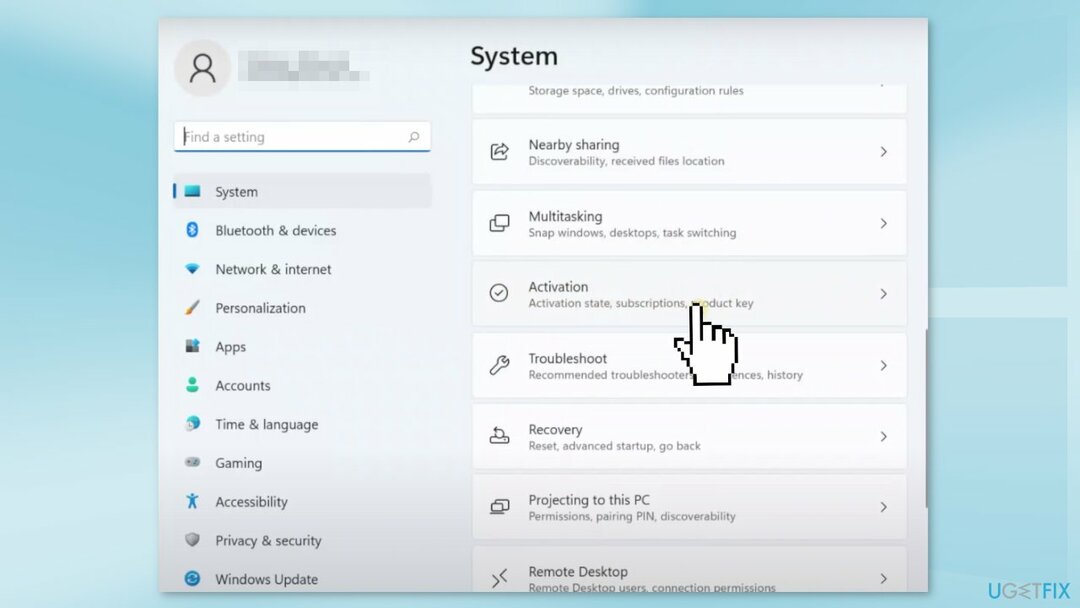
- Βρες το Μετάβαση σε Windows 11 Pro ενότητα και, στη συνέχεια, επιλέξτε το Ανοίξτε το κατάστημα κουμπί

- Στη σελίδα που εμφανίζεται στο Microsoft Store, επιλέξτε το Παίρνω κουμπί
- Αφού επιβεβαιώσετε αυτήν την ενέργεια, θα πρέπει να μπορείτε να εγκαταστήσετε την ενημέρωση KB5007651
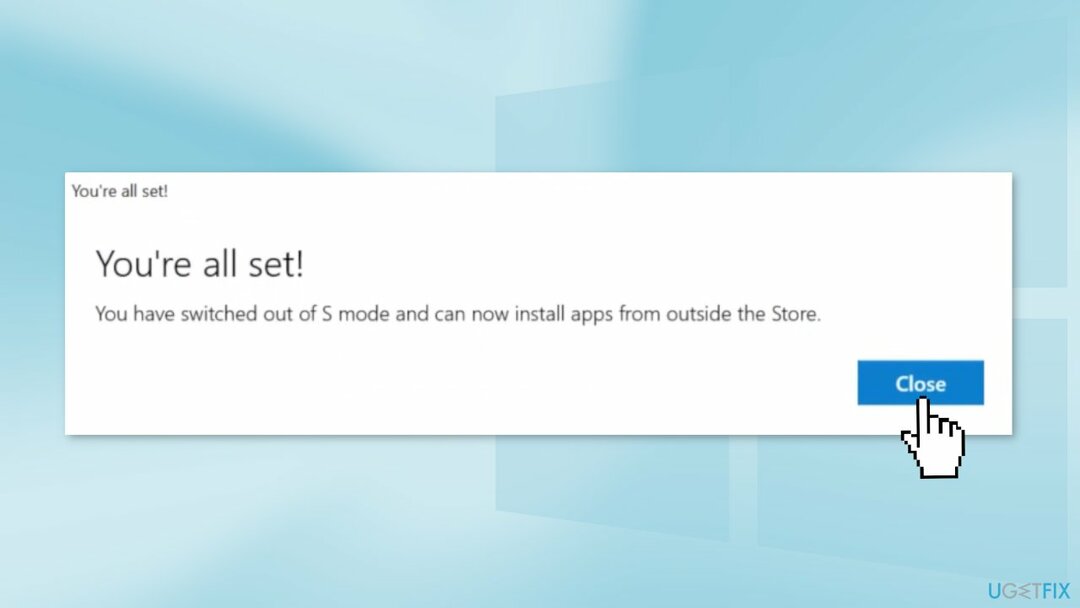
Μέθοδος 4. Περιμένετε μια επιδιόρθωση από τη Microsoft
Για να επισκευάσετε το κατεστραμμένο σύστημα, πρέπει να αγοράσετε την έκδοση με άδεια χρήσης Reimage Reimage.
Εάν καμία από τις παραπάνω λύσεις δεν σας βοηθήσει να διορθώσετε το σφάλμα ενημέρωσης 0x800711c7, μπορείτε απλώς να περιμένετε μέχρι η Microsoft να αντιμετωπίσει αυτό το ζήτημα και να το διορθώσει.
Επιδιορθώστε τα Σφάλματά σας αυτόματα
Η ομάδα του ugetfix.com προσπαθεί να κάνει το καλύτερο δυνατό για να βοηθήσει τους χρήστες να βρουν τις καλύτερες λύσεις για την εξάλειψη των σφαλμάτων τους. Εάν δεν θέλετε να δυσκολευτείτε με τεχνικές χειροκίνητης επισκευής, χρησιμοποιήστε το αυτόματο λογισμικό. Όλα τα προτεινόμενα προϊόντα έχουν ελεγχθεί και εγκριθεί από τους επαγγελματίες μας. Τα εργαλεία που μπορείτε να χρησιμοποιήσετε για να διορθώσετε το σφάλμα σας παρατίθενται παρακάτω:
Προσφορά
Κάν 'το τώρα!
Λήψη ΔιόρθωσηΕυτυχία
Εγγύηση
Κάν 'το τώρα!
Λήψη ΔιόρθωσηΕυτυχία
Εγγύηση
Εάν δεν καταφέρατε να διορθώσετε το σφάλμα σας χρησιμοποιώντας το Reimage, επικοινωνήστε με την ομάδα υποστήριξής μας για βοήθεια. Παρακαλούμε, ενημερώστε μας όλες τις λεπτομέρειες που πιστεύετε ότι πρέπει να γνωρίζουμε για το πρόβλημά σας.
Αυτή η κατοχυρωμένη με δίπλωμα ευρεσιτεχνίας διαδικασία επισκευής χρησιμοποιεί μια βάση δεδομένων με 25 εκατομμύρια στοιχεία που μπορούν να αντικαταστήσουν οποιοδήποτε κατεστραμμένο ή λείπει αρχείο στον υπολογιστή του χρήστη.
Για να επισκευάσετε το κατεστραμμένο σύστημα, πρέπει να αγοράσετε την έκδοση με άδεια χρήσης Reimage εργαλείο αφαίρεσης κακόβουλου λογισμικού.

Αποκτήστε πρόσβαση σε περιεχόμενο βίντεο με γεωγραφικούς περιορισμούς με ένα VPN
Ιδιωτική πρόσβαση στο Διαδίκτυο είναι ένα VPN που μπορεί να αποτρέψει τον πάροχο υπηρεσιών Διαδικτύου σας, το κυβέρνηση, και τρίτα μέρη από την παρακολούθηση στο διαδίκτυο και σας επιτρέπουν να παραμείνετε εντελώς ανώνυμοι. Το λογισμικό παρέχει αποκλειστικούς διακομιστές για torrenting και streaming, διασφαλίζοντας τη βέλτιστη απόδοση και δεν σας επιβραδύνει. Μπορείτε επίσης να παρακάμψετε γεωγραφικούς περιορισμούς και να προβάλετε υπηρεσίες όπως Netflix, BBC, Disney+ και άλλες δημοφιλείς υπηρεσίες ροής χωρίς περιορισμούς, ανεξάρτητα από το πού βρίσκεστε.
Μην πληρώνετε τους δημιουργούς ransomware – χρησιμοποιήστε εναλλακτικές επιλογές ανάκτησης δεδομένων
Οι επιθέσεις κακόβουλου λογισμικού, ιδιαίτερα το ransomware, αποτελούν μακράν τον μεγαλύτερο κίνδυνο για τις φωτογραφίες, τα βίντεο, τα αρχεία της εργασίας ή του σχολείου σας. Δεδομένου ότι οι εγκληματίες του κυβερνοχώρου χρησιμοποιούν έναν ισχυρό αλγόριθμο κρυπτογράφησης για το κλείδωμα των δεδομένων, δεν μπορεί πλέον να χρησιμοποιηθεί έως ότου πληρωθούν λύτρα σε bitcoin. Αντί να πληρώνετε χάκερ, θα πρέπει πρώτα να προσπαθήσετε να χρησιμοποιήσετε εναλλακτική ανάκτηση μεθόδους που θα μπορούσαν να σας βοηθήσουν να ανακτήσετε τουλάχιστον ένα μέρος των χαμένων δεδομένων. Διαφορετικά, μπορεί να χάσετε και τα χρήματά σας, μαζί με τα αρχεία. Ένα από τα καλύτερα εργαλεία που θα μπορούσε να επαναφέρει τουλάχιστον μερικά από τα κρυπτογραφημένα αρχεία – Data Recovery Pro.